
Brian Curtis
0
2310
273
 Ako imate Nokia Lumia uređaj, tada koristite gladak operativni sustav Windows Phone od Microsofta. Reviziran svakih nekoliko mjeseci, ovaj operativni sustav prošao je kroz nekoliko verzija.
Ako imate Nokia Lumia uređaj, tada koristite gladak operativni sustav Windows Phone od Microsofta. Reviziran svakih nekoliko mjeseci, ovaj operativni sustav prošao je kroz nekoliko verzija.
Nakon početnog “gole kosti” izdanje u listopadu 2010., uslijedila su dva ključna ažuriranja. Prvi je bio “NoDo” update, koji je uveo kopiranje i lijepljenje na platformu. Nedugo nakon toga sredinom do kraja 2011. godine bila je to “Mango” ažuriranje, koje je donijelo niz zanimljivih dodataka, poput integracije Twittera, umreženih poruka i prebacivanja zadataka.
Ažuriranje mobilnog softvera važno je, bez obzira na to koji uređaj posjedujete. Međutim, s problemima s kojima se suočavaju neki vlasnici Nokia Lumia, ažuriranje je od vitalne važnosti za postizanje pune funkcionalnosti vaše mobilne slušalice.
Zašto ažurirati?
Postoje različiti razlozi zašto biste trebali ažurirati svoj uređaj.
Za korisnike Nokia Lumia postoje različiti problemi s početnim izdanjem telefona Lumia 710 i 800 koji su nekoliko mjeseci čekali na svoje rješenje. Najpoznatiji od njih je neprestani nedostatak Wi-Fi povezivanja, dostupan u ostalim Windows telefonima (uključujući Nokia Lumia 900) i “zaslon” što se događa tijekom telefonskih poziva.
Ažuriranja se šalju na vaš telefon putem Zune klijenta (Windows Vista ili 7) ili priključka Windows Phone za Mac. Nakon pokretanja ažuriranja potrebno je oko 30 minuta.
Provjera ažuriranja
Otvorite da biste provjerili je li ažuriranje spremno za vaš Lumia Postavke> Provjerite ažuriranja, poziva telefon da komunicira s mrežnim davateljem usluga. Ako znate da je dostupno ažuriranje, ali nije otkriveno nijedno, provjerite korake potrebne za prisiljavanje ažuriranja Kako forsirati ažuriranje na svom Windows telefonu Kako forsirati ažuriranje na svom Windows telefonu Kada je prvi put objavljen, Windows Phone bio je novi mobilna platforma koja je izgledala i bila je sjajna, ali nije baš pucala na sve cilindre. Unatoč tadašnjem stanju na tržištu pametnih telefona, odluka… .
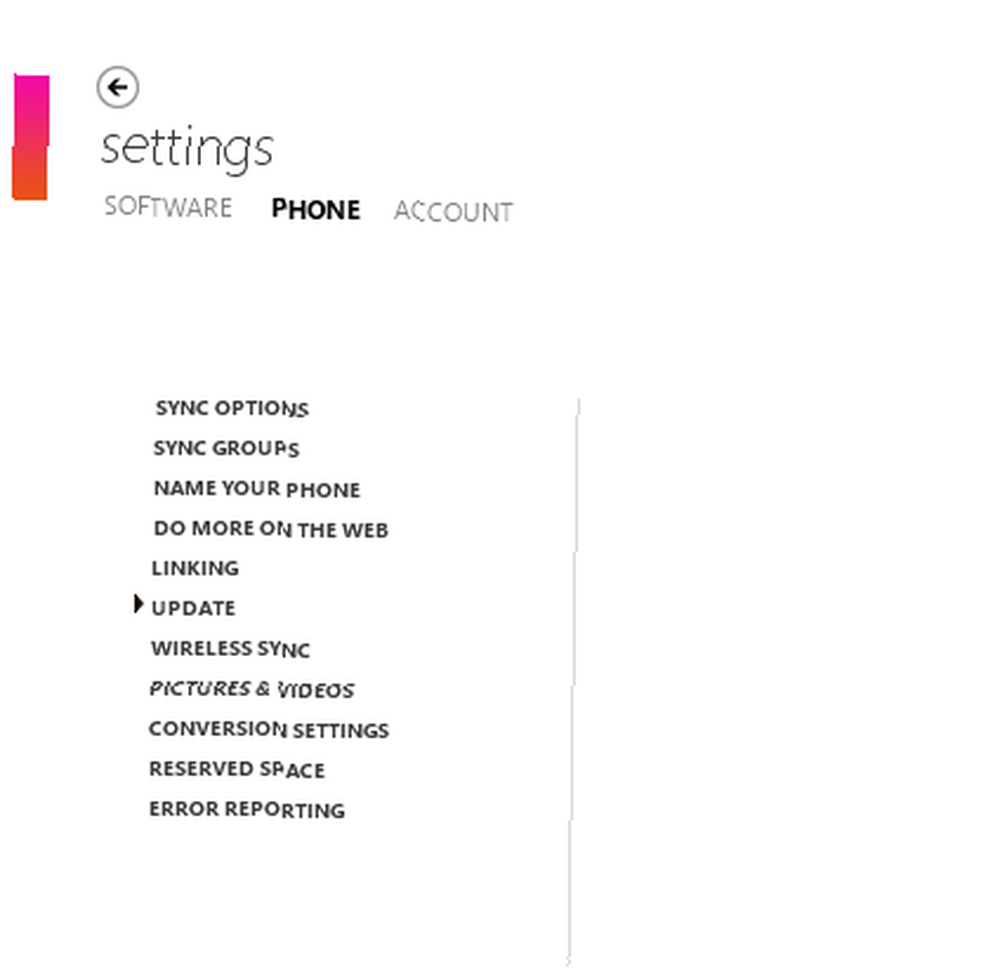
Možete koristiti i Zuneov klijent da biste provjerili ima li ažuriranja za Lumia. Otvorite softver na vašem računalu Postavke> Telefon> Ažuriraj. Zune će tada provjeriti ima li dostupnih ažuriranja. Ako je ažuriranje spremno, prozor Zune postat će crn.
Ažuriranje zahtjeva
Da biste izbjegli probleme s ažuriranjem Nokia Lumia, prvo provjerite je li potpuno napunjena. Trebali biste uređaj povezati s računalom putem USB kabela - bežična sinkronizacija u sustavu Windows Phones trenutno nije dostupna za ažuriranje. Provjerite je li USB priključak koji koristite USB 2.0 i spojen izravno na matičnu ploču (obično port na stražnjoj strani računala), jer USB čvorišta mogu uzrokovati neuspjeh ažuriranja..
Tijekom postupka ažuriranja nećete moći isključiti telefon; telefonija će biti onemogućena dok je u načinu ažuriranja.
Imajte na umu da ne biste trebali pokušavati ažurirati telefon putem prijenosnog računala koje koristi bateriju. Pronađite mrežnu utičnicu i uključite računalo!
Pokretanje ažuriranja
Otkriveno je ažuriranje i vaš telefon spojen na računalo, postupak koji je uključen u ažuriranje vaše Nokia Lumia jednostavan je.
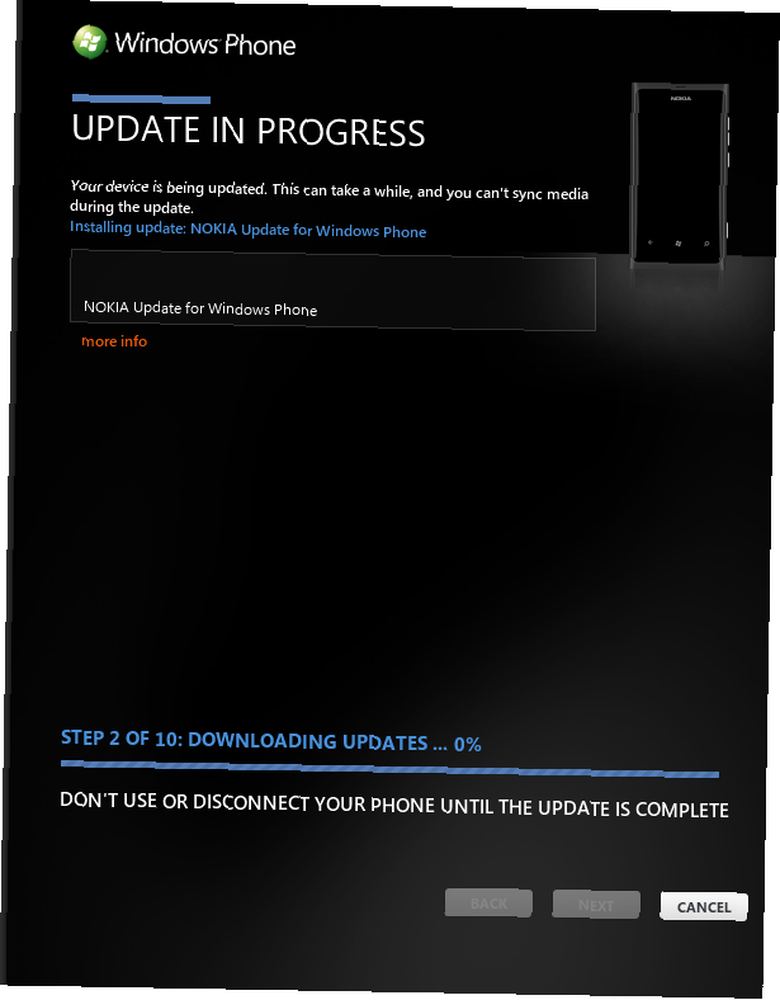
Započnite klikom na Ažurirajte telefon gumb koji će pokrenuti postupak ažuriranja. Za početak, vaš će se telefon stvoriti sigurnosnu kopiju, što pruža popis podataka koji se mogu vratiti u slučaju neuspjeha ažuriranja. Zatim će se ažurirati preuzimanje prije nego se instalira na vaš telefon.
Tijekom postupka, Nokia Lumia će se nekoliko puta ponovno pokrenuti. Primijetit ćete da se na zaslonu prikazuje grafičko upozorenje o prekidu veze - nemojte to ignorirati!
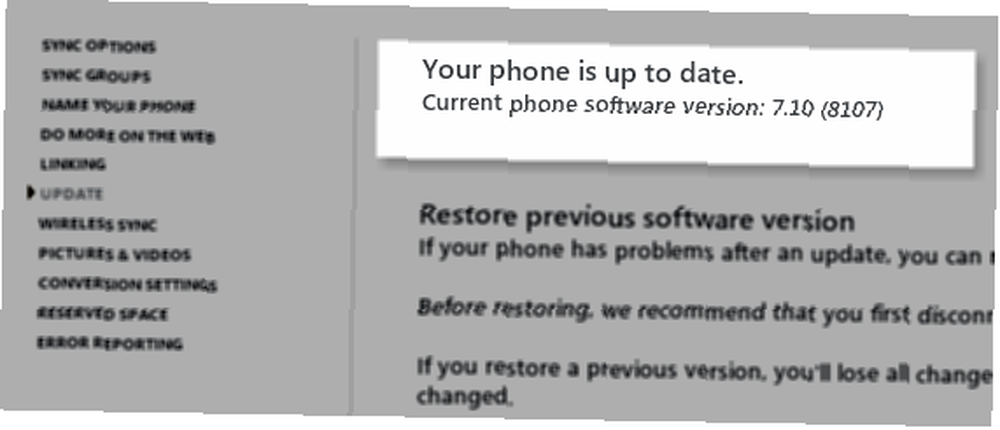
Nakon kraćeg vremena (15-30 minuta) ažuriranje će biti završeno. Možete se prijaviti u Zune otvaranjem Postavke> Telefon> Ažuriraj gdje biste trebali vidjeti ažuriranje na popisu. Ostala ažuriranja neće biti dostupna.
Zaključak
Da biste maksimalno iskoristili svoj elegantni telefon Nokia Lumia, instaliranjem najnovijih ažuriranja riješit će se bilo koji problem sa funkcionalnošću..
Problem sa crnim zaslonom trenutno se rješava ažuriranjem koje se objavljuje širom Europe i Sjeverne Amerike.
Dok ažurirate, ne zaboravite koristiti USB 2.0 vezu na računalu, ako je moguće povezivanje telefona s kabelom koji ste dobili s slušalicom. Provjerite je li telefon napunjen i ne ažurirajte se s računala na baterije.
Ako naiđete na probleme s ažuriranjem telefona, vraćanje prethodnih podataka moguće je. Kako vratiti podatke nakon neuspjelog ažuriranja telefona Windows. Kako vratiti podatke nakon neuspjelog ažuriranja sustava Windows Phone Ažuriranje sustava Windows Phone trebao bi biti prilično jednostavan postupak. Nažalost, međutim, postupak ne funkcionira uvijek onako kako je predviđeno; ažuriranja ne mogu uspjeti. U većini slučajeva kad ažuriranje ne uspije i nema korisnih podataka o… .
Kada je problem sa zaslonom riješen riješen, sada možete uživati u vašoj funky Nokia Lumia!











